-
装机达人dell w7 sp1 64位旗舰版系统图标风格一致化的方案
- 发布日期:2018-02-04 作者:装机达人一键重装系统 来源:http://www.winxp3.com
装机达人w7家庭普通版是初级用户喜爱的装机达人w7系统。统计显示很多用户日常都碰到了dell 装机达人w7 sp1 64位旗舰版系统图标风格一致化的实操问题。面对dell 装机达人w7 sp1 64位旗舰版系统图标风格一致化这样的小问题,我们该怎么动手解决呢?不经常使用电脑的朋友对于
dell 装机达人w7 sp1 64位旗舰版系统图标风格一致化的问题可能会无从下手。但对于电脑技术人员来说解决办法就很简单了:下载解压后,直接双击7ConiFiER.exe运行程序,从三组图标中任选一组然后点击Apply就可以了,前后不过一分钟。。看了以上操作步骤,是不是觉得很简单呢?如果你还有什么不明白的地方,可以继续学习小编下面分享给大家的关于dell 装机达人w7 sp1 64位旗舰版系统图标风格一致化的问题的具体操作步骤吧。
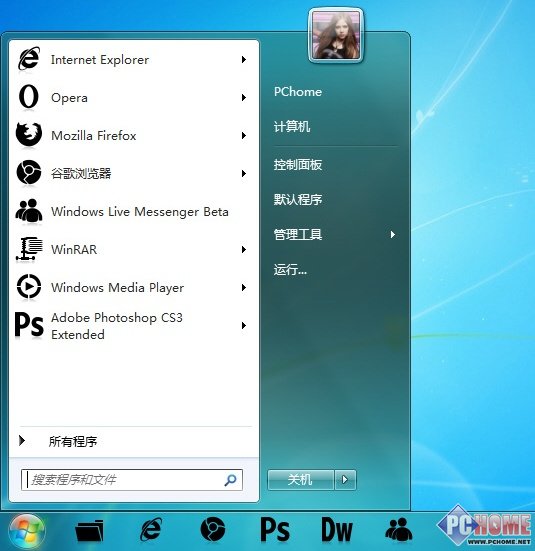
那么,这些图标是如何更换的呢?最基本的方法就是一个一个手动替换,按住shift右键点击程序图标,选择属性--更换图标,然后进行更换。只是这样做既麻烦又不方便恢复,所以我们需要一些更高效的方法。
下面让我们请出今天的主角:7Conifier,这个软件功能很简单,就是把你装机达人w7任务栏和开始菜单上的程序图标一次性替换掉。
下载解压后,直接双击7ConiFiER.exe运行程序,从三组图标中任选一组然后点击Apply就可以了,前后不过一分钟。
使用时需要注意,装机达人w7任务栏图标必须以系统默认的“始终合并、隐藏标签”,右键任务栏空白处,点击属性即可找到该选项。开始菜单部分也需要将程序“附到开始菜单”后才会替换。
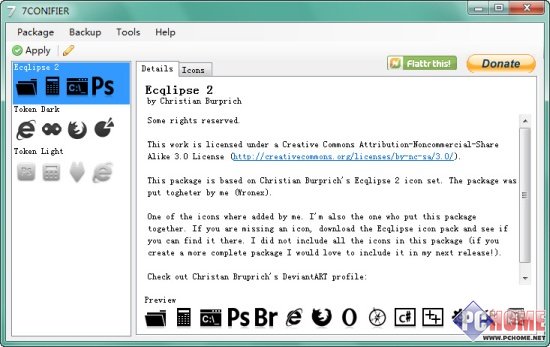
除了自带的图标套装,喜欢动手的朋友还可以自行准备一套风格统一的图标,有能力自己设计一套的话就更棒了,然后通过 package 菜单里的 Create -- from scratch 自己创建新的图标套装。
猜您喜欢
- 06-08装机达人w7安装版64位旗舰版系统桌面…
- 08-05装机达人w7系统将计算机右键属性功能…
- 07-15装机达人w7 32 64位旗舰系统设置经典…
- 10-20装机达人w7 64位旗舰镜像系统关闭网页…
- 05-15装机达人w7 64位旗舰oem系统环境数学…
- 11-19装机达人一键w7 64位旗舰系统锐捷共享…
- 11-29装机达人宏基w7 64位旗舰系统内置指纹…
- 09-02装机达人w7 ios 64位旗舰系统无效软件…
相关推荐
- 01-03装机达人w7系统设置自动连接adsl教程…
- 04-05装机达人w7旗舰版64位纯净版系统电脑…
- 11-16装机达人w7系统从家庭普通版升级到旗…
- 05-08装机达人w7系统设置切换窗口显示数目…
- 12-25装机达人w7系统手动关闭多余启动项目…
- 01-13装机达人w7系统电脑中禁用GUi引导的还…
- 11-01装机达人w7系统电脑隐藏分区添加一个…
- 04-22装机达人w7 64位旗舰版纯净版系统任务…



